Directory Printer是一款专业的文件目录打印机。对于文件目录的打印,久友下载站小编为你推荐 Directory Printer 。这是Windows本身没有提供的功能。使用你的打印机输出 Windows 的目录列表。可以打印单1目录或全部目录树,当打印目录树时,可以指定打印子目录的层次数。有需要的用户欢迎来久友下载站下载~
使用说明:
包含文件/排除文件:您可以输入文件规范以限制打印的文件。include规范默认为*.*或所有文件。例如,如果仅想要可执行文件,请在“包含文件”框中输入*.exe。如果需要除可执行文件之外的所有文件,请在“包含文件”中输入*.*并在“排除文件”中输入*.exe。可以通过用分号分隔多个文件规范(即*.exe;*.dll;*.doc)
包含子目录:这将包括所选目录下的子目录,使您可以打印整个硬盘的列表(如果您有很多纸张!)或者任何目录树。如果未选中此框,则仅列出所选目录中的文件。
级别:这允许您限制要打印的子目录级别的数量。确切地说,数字表示从将要打印的起始目录向下的子目录的级别。例如,如果只想在驱动器上打印第一级目录,则选择根目录作为起始目录,选择1作为级别。作为另一个示例,如果您有一个目录结构,比如c:dir1dir2dir3dir4dir5,并且选择dir1作为起始目录,选择2作为您的级别,那么您将通过dir3将子目录降低,因为这是dir1之下的2个级别。要包含所有子目录,只需选择All的默认值。
只列出目录:这仅列出每个目录中文件和字节的总数的目录,但不列出单个文件。如果您只需要一个目录大小的列表,那么它很有用。当选择此选项时,子选项“缩进树样式”列表可用。这将产生一个类似于以前包含在DOS中的Tree程序的列表。
注意:许多用户希望打印驱动器上所有目录的列表而不列出文件,并且一些用户误解了执行此操作所需的选项。您必须同时选中Include子目录和List目录,Files to include框必须包含*.*并且Levels必须设置为All,以便打印这种类型的列表。
页眉:这允许您输入一行文本,这些文本将打印在每页的顶部。如果选中此框,则在单击“打印或导出”按钮之后将出现用于输入标题文本的窗口。如果您输入一个标题,但是想要在不使用它的情况下进行打印输出,只需取消选中此框。退出程序时不保存标题文本。
排除空子目录:这将排除没有文件的子目录。只有当文件规范为*.*.对于任何其他文件规范,总是会排除没有任何与规范匹配的文件的子目录。这是因为当没有包括所有文件时,可能存在许多没有匹配文件的子目录,并且包括它们将产生非常混乱的列表。
只包含日期范围内的文件:这将将列表限制为指定日期范围内的文件。如果只列出目录,则总数将只包括该范围内的文件。
包括隐藏文件和系统文件:默认情况下,这些文件包含在清单中。如果未选中此框,它们将从列表中排除,隐藏的目录将不会显示在目录选择框中。
文件信息:为每个文件选择要打印的项目。如果选择Long Name并且文件没有长名称,那么短名称将出现在long name列中。因此,包括Long Name和省略Short Name将给出所有文件名,就像它们在资源管理器或我的计算机中列出的那样。注意,如果使用非常长的文件名,则可能会截断它们以适应可用空间。属性作为代码的组合列出:A(归档)、R(只读)、H(隐藏)和S(系统)。对于日期/时间,您可以选择修改的日期(这是在资源管理器和其他文件管理程序中显示的日期)、创建的日期或最后访问的日期。
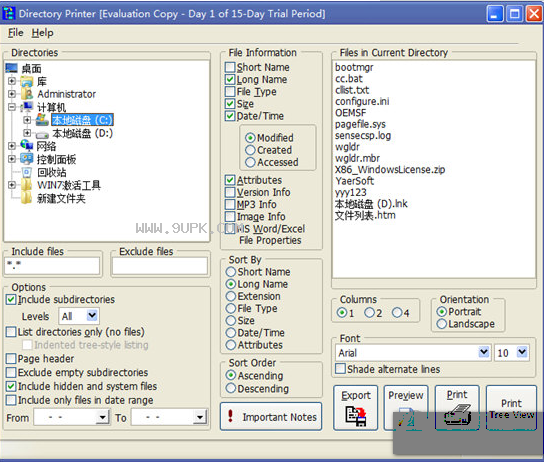
功能特点:
要打印任何目录的列表,只需单击目录名称,设置所需的选项,然后单击“打印或预览”按钮。“预览”按钮将在预览窗口中显示该列表,在该窗口中,您可以导航到任何页面,调整缩放,并一次查看一个或两个页面。要将清单导出到文件,请单击“导出”按钮。
打印单个目录或整个树的文件列表。当打印树时,可以指定打印的子目录的级别数。
选择要打印的字段(长和短文件名、文件类型、大小、日期/时间、属性、版本信息、图像信息、MP3艺术家/标题/持续时间、MS Word/Excel标题/主题/作者)。
按名称、扩展名、文件类型、日期/时间或属性排序
打印文件的总数和大小。
选项可以打印摘要列表(只有子目录,没有文件)。
选项按日期筛选文件。
使用任何可用字体,以三种不同列格式中的任何一种打印。
能够导出到ASCII文本、HTML或逗号分隔的文件(可以导入到文字处理、电子表格或数据库程序中)。
打印预览可用。
作为常规列表的替代,可以打印类似于Windows Explorer中的视图的树视图。
可以通过选择60个提供的皮肤中的一个来改变程序的外观。



























